Gmail 的好,用過的都知道。Gmail 不僅能讓使用者免費收發 e-mail 外,信件的自動分類,更是讓許多不希望收件匣亂七八糟的朋友愛不釋手的功能之一。但免費的 Gmail 所提供的儲存空間並非無限,在有限的 15GB 免費空間中,要怎麼使用才能獲得最大效益,主動刪除不必要的信件這個動作,就變得格外重要。這次的 Gmail 使用教學,模擬了使用者在閱讀信件中與尚未閱讀信件時的兩個狀態,要與大家分享在這兩個狀態中要如何刪除信件,讓 Gmail 隨時有足夠的收件匣空間。若你已遇到 Gmail 收件匣空間不足,或是還不知道要如何刪除 Gmail 信件,可以參考以下步驟操作。
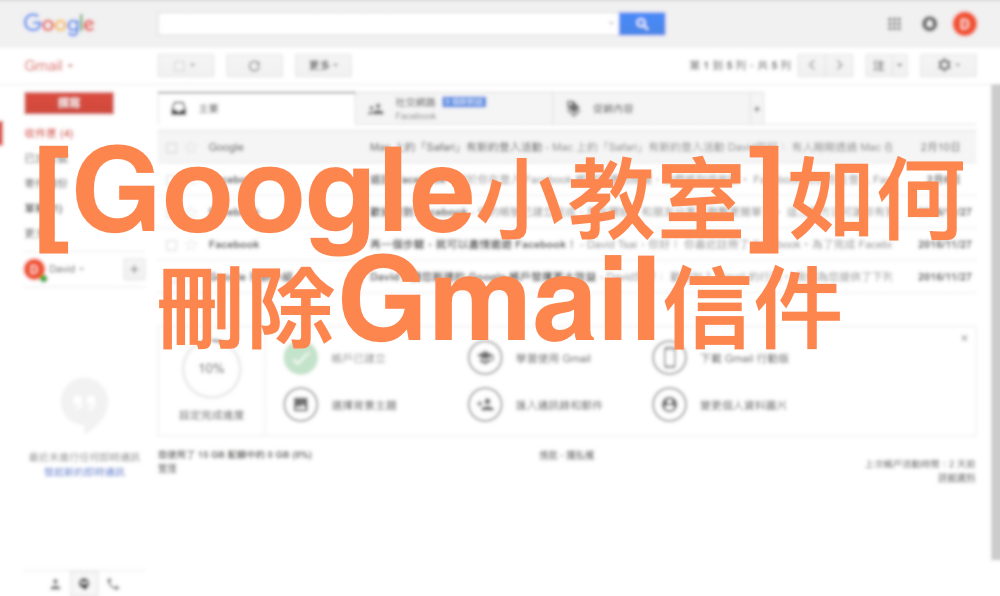
狀況一:正在閱讀信件時
第一步 – 閱讀信件時,直接點選上方垃圾桶圖示
當使用者開啟信件且已閱讀完畢時,若想刪除該信件,這時可以直接點選頁面上方功能列的「垃圾桶」圖示,點選後該信件就會被移到垃圾桶中。
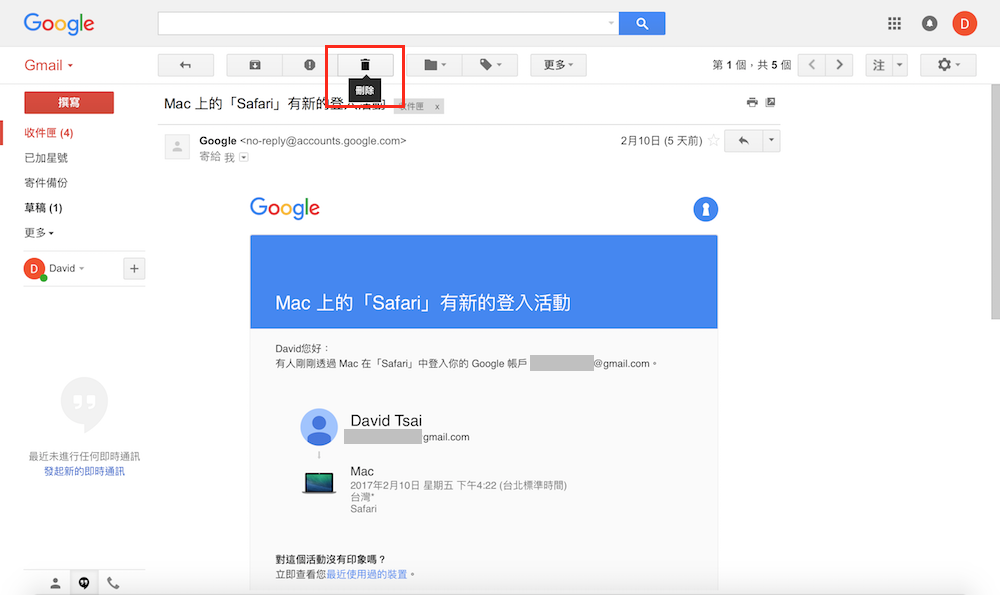
第二步 – 出現「已將這個會話群組移至垃圾桶,系統會在 30 天後永久刪除垃圾桶內的會話群組」,代表信件已被丟到垃圾桶
當畫面跳回收件匣,且出現「已將這個會話群組移至垃圾桶,系統會在 30 天後永久刪除垃圾桶內的會話群組」提示時,代表剛剛閱讀的那封信件已移動至垃圾桶中,若不進垃圾桶手動刪除該信件,Gmail 會在 30 天後自動永久刪除這封信件,以維持垃圾桶中的刪除空間。除了刪除信件功能外,Gmail 還另有提供反悔功能,若不小心誤刪了重要信件,可以點選最右側的復原來恢復信件。
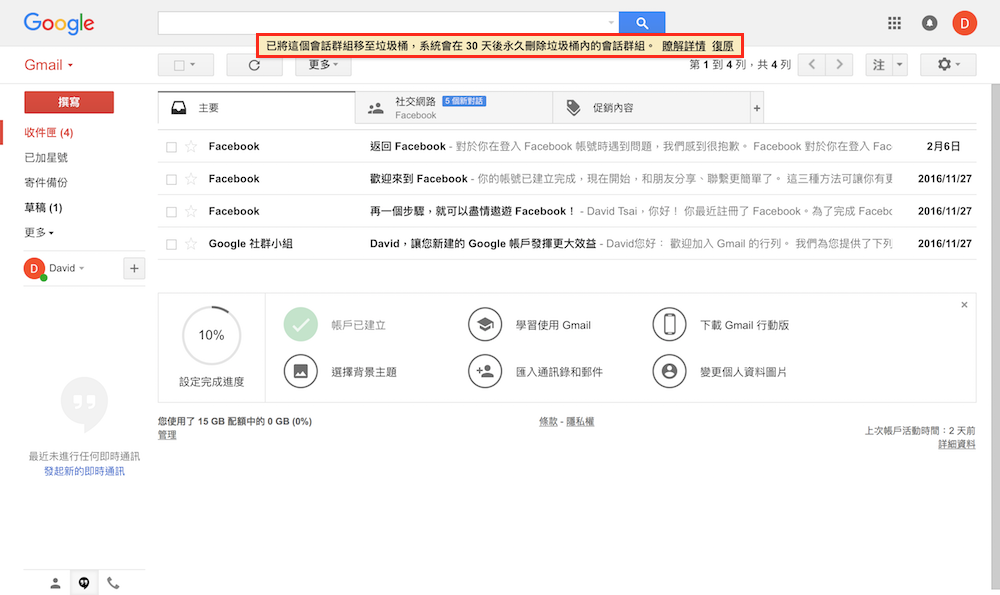
狀況二:未讀信件時
第一步 – 勾選信件,並點選最上方垃圾桶圖示
當使用者看到信件標題並不是重要或不是自己有興趣的信件時,可以直接點選信件最左側的方框,勾選信件後上方會出現工具列,點選其中的「垃圾桶」圖示即可將該信件移至垃圾桶中。
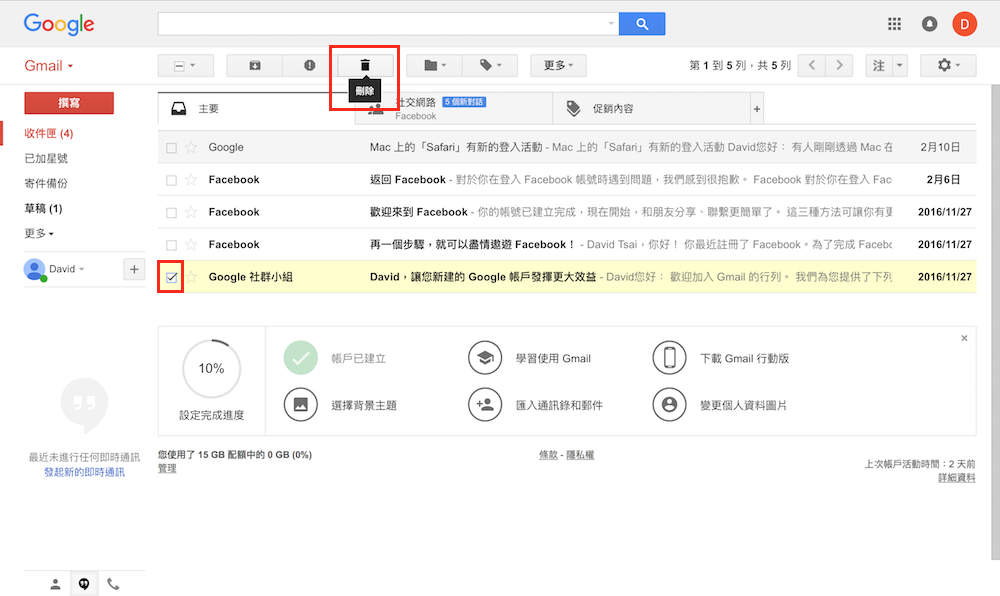
第二步 – 出現「已將這個會話群組移至垃圾桶,系統會在 30 天後永久刪除垃圾桶內的會話群組」,代表信件已被丟到垃圾桶
無論是在閱讀狀態還是非閱讀狀態,刪除 Gmail 的信件時都會出現「已將這個會話群組移至垃圾桶,系統會在 30 天後永久刪除垃圾桶內的會話群組」的信息提示,告知使用者這封信件已被移至垃圾桶中,並會在 30 天後永久刪除。提示訊息最右側一樣有復原功能,若想反悔可以點選復原來恢復信件。
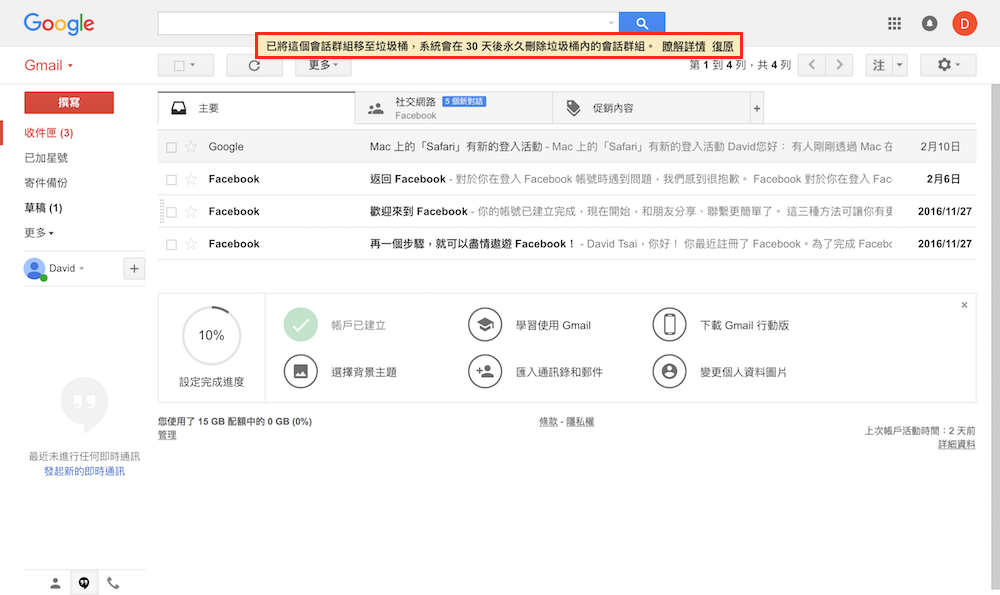
要維持 Gmail 的收件匣空間,其實很簡單,只要依照上述的步驟,主動將收件匣中的信件,以及垃圾桶中的信件刪除,這麼一來就能保持充足的 Gmail 收件匣空間。不過,如果你已經按照上面的方法操作,但 Gmail 的收件匣空間依舊不足,這時可以透過購買 Google 雲端儲存空間的方式,來擴充 Gmail 收件匣空間,這麼一來就能解決收件匣空間依舊不足的狀況。





